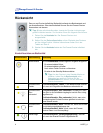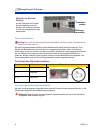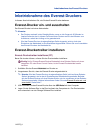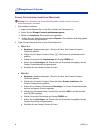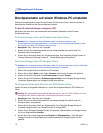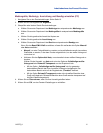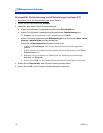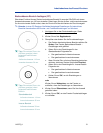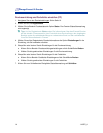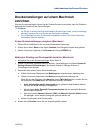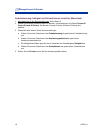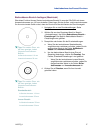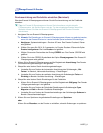Inbetriebnahme des Everest-Druckers
110875_A 11
Mediengröße, Medientyp, Ausrichtung und Bandtyp einstellen (PC)
1. Navigieren Sie zu den Druckeinstellungen. Siehe Seite 10.
2. Klicken Sie auf die Registerkarte Allgemein.
3. Überprüfen oder ändern Sie die Druckeinstellungen.
a. Wählen Sie aus der Dropdown-Liste Medientyp den entsprechenden Medientyp aus.
b. Wählen Sie aus der Dropdown-Liste Mediengröße die entsprechende Mediengröße
aus.
c. Wählen Sie die gewünschte Anzahl der Kopien aus.
d. Wählen Sie die gewünschte Ausrichtung aus.
e. Wählen Sie aus der Dropdown-Liste Band den entsprechenden Bandtyp aus.
Wenn Sie das Band CMY+Weiß auswählen, müssen Sie außerdem die Option Manuell
oder Auto auswählen:
• Manuell, um eine Farbgrafikdatei zu senden und anschließend manuell eine weitere
Grafikdatei zu senden, in der dem Drucker mitgeteilt wird, wo der weiße Hintergrund
zu drucken ist.
• Aktivieren Sie das Optionsfeld Auto, um automatisch einen weißen Hintergrund zu
drucken.
Wählen Sie bei Auswahl von Auto auch eine der Optionen Vollständiger weißer
Untergrund oder Reinweiß-Transparent aus der Dropdown-Liste.
Mit der Option „Vollständiger weißer Untergrund“ wird im gesamten
bedruckbaren Bereich der Disc ein weißer Hintergrund aufgebracht. Der
bedruckbare Bereich wird auf der Registerkarte „Erweitert“ definiert.
Mit der Option Reinweiß-Transparent werden die reinweißen Bereiche einer
Grafik nicht bedruckt. Reinweiße Bereiche einer Grafik werden transparent auf
die Disc-Oberfläche gedruckt.
4. Klicken Sie auf Übernehmen, wenn Sie Ihre Auswahl getroffen haben.
5. Klicken Sie auf OK, um das Fenster Einstellungen zu schließen.